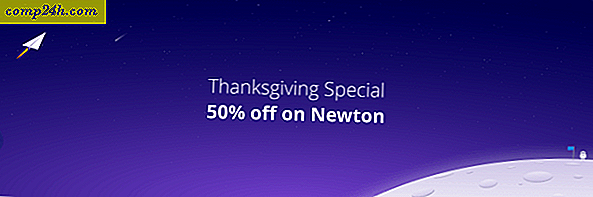Jak dodać dodatkową strefę czasową do kalendarza Outlook 2016
Jeśli dużo podróżujesz, pracujesz z ludźmi z całego świata i musisz efektywnie zarządzać swoim czasem, wbudowany kalendarz programu Outlook to doskonały sposób na zrobienie tego. Dla mnie natknąłem się na przydatną funkcję, która pozwala dodawać dodatkowe strefy czasowe do kalendarza Outlook. Jest to świetne, gdy podróżujesz przez różne strefy czasowe i musisz śledzić działania w różnych lokalizacjach jednocześnie. W systemie Windows można dodać drugi zegar do daty i godziny w zasobniku systemowym. Jeśli chcesz to zrobić, zapoznaj się z naszym artykułem tutaj.
Jeśli mieszkasz w Outlooku przez cały dzień, zapoznaj się z tym, jak lepiej zarządzać strefami czasowymi.
Dodaj kalendarz programu Outlook 2016 do strefy czasowej
Uruchom program Outlook 2016 i przejdź do opcji Plik> Opcje .
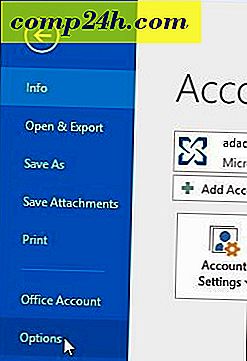
Następnie w Opcje programu Outlook wybierz Kalendarz z listy po lewej stronie.

Przewiń w dół do pozycji Strefy czasowe i zaznacz pole wyboru Pokaż drugą strefę czasową, a następnie wybierz strefę czasową, którą chcesz dodać w polu listy i kliknij OK.

Teraz po uruchomieniu kalendarza Outlook 2016 pojawi się dodatkowy zegar. Możesz wrócić do opcji kalendarza i zamienić je, jeśli chcesz.

To wszystko! Jeśli nie masz jeszcze wersji Office 2016 i działa starsza wersja Outlooka, koniecznie zapoznaj się z naszym artykułem tutaj


![Jak dodać komputer klienta Windows 7 do systemu Windows Home Server [wersja 1]](http://comp24h.com/img/how/681/how-add-windows-7-client-pc-windows-home-server.png)